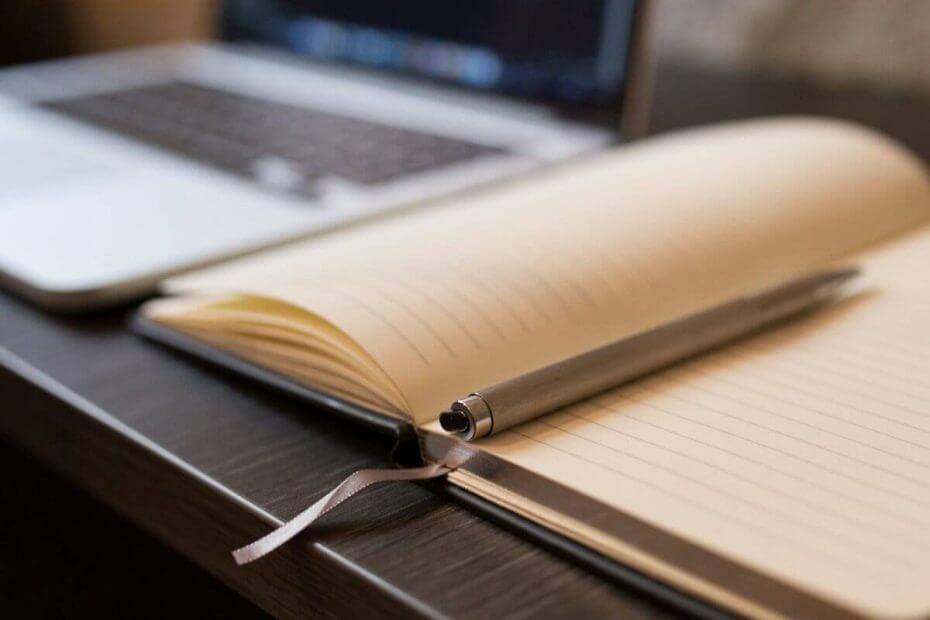
Ovaj softver će održavati i pokretati upravljačke programe, čime će se zaštititi od uobičajenih računalnih pogrešaka i kvara hardvera. Provjerite sve svoje upravljačke programe u 3 jednostavna koraka:
- Preuzmite DriverFix (ovjerena datoteka za preuzimanje).
- Klik Započni skeniranje pronaći sve problematične upravljačke programe.
- Klik Ažuriranje upravljačkih programa kako biste dobili nove verzije i izbjegli kvarove u sustavu.
- DriverFix je preuzeo 0 čitatelji ovog mjeseca.
Mnogi korisnici Power BI-a naišli su na problem s okvirom za pretraživanje u Sliceru. Ovo je vrlo ozbiljan problem koji ljude dovodi u poteškoće.
Jedan korisnik rekao sljedeće na službenom forumu:
Iz nekog razloga ne mogu shvatiti kako omogućiti okvir za pretraživanje u Rezaču. Isprobao sam podatke koji su imali više od 80.000 zapisa i samo 50. Čini se da ništa ne radi. Propuštam li nešto? Postoji li zastavica ili prekidač koji trebam okrenuti?
Dakle, OP je naišao na problem bez obzira na količinu korištenih podataka. Sigurno je reći da je ovo općeniti problem ovog korisnika, ali srećom, okvir za pretraživanje je tu... Nekako.
Koraci za dodavanje okvira za pretraživanje u rezač u Power BI-u
- Odaberite Rezač ikona s Vizualizacije.
- Kliknite tri točke (…) iz gornjeg desnog kuta rezača.
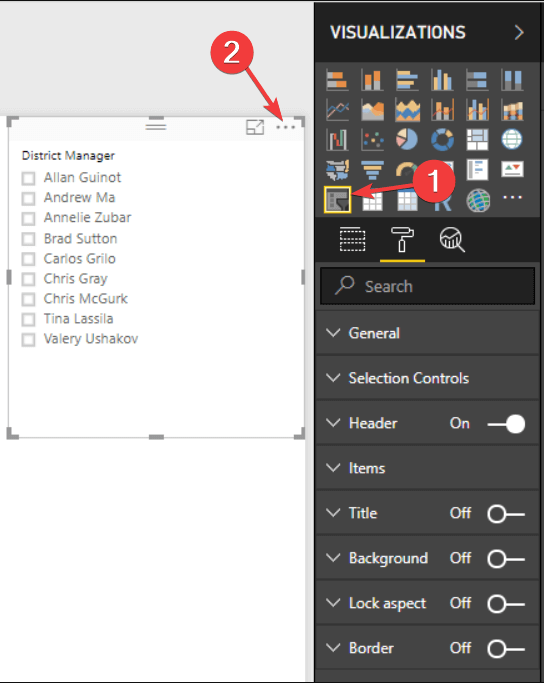
- Tamo biste trebali pronaći opciju Omogući pretraživanje.
Ovaj će vas vodič učiniti boljim korisnikom Power BI-a. Pogledajte to sada.
Zaključak
Dakle, okvir za pretraživanje na prvi pogled nije toliko očit, ali također ovu značajku nije teško pronaći.
Je li vam ovo rješenje bilo korisno? Kako koristite rezače u Power BI-u? Javite nam u odjeljku za komentare u nastavku.
POVEZANE PRIČE KOJE TREBAJTE PROVJERITI:
- 8 najboljih besplatnih softvera u oblaku za Windows
- 5 besplatnih softvera za računovodstvo u oblaku kako biste svoje knjige ažurirali u hodu
- 4 najbolja decentralizirana rješenja za pohranu u oblaku koja se danas koriste


